컴퓨터를 오랫동안 사용하면 다양한 문제가 발생한다는 것을 알고 있습니다. 가장 흔한 문제는 모니터 문제입니다. 따라서 Win7에서도 모니터 색상이 비정상적인 경우 문제를 해결해야 합니다. . 어떡하지, 실제로 해결책을 살펴보자.
Win7 모니터 색상이 비정상적인 경우 해결 방법:
일반적인 모니터 오류 조건은 다음과 같습니다.
1. 시작 시 표시가 없고 모니터의 전원이 자주 꺼집니다.
2. 모니터 화면의 식별자가 비교적 불분명합니다.
3. 모니터에 색소 얼룩이 있습니다.
4. 디스플레이는 물결 모양의 다채로운 패턴을 생성합니다.
5. 모니터에서 냄새가 심해요.
6. 모니터에서 '팝팝' 소리가 계속 들립니다.
7. 특정 애플리케이션이나 장치에서 화면이 깜박이거나, 어둡거나, 이미지가 겹치거나, 멈추는 등의 문제가 발생합니다.
8 디스플레이에 색상이 부족하거나, 초점이 흐릿하거나, 디스플레이가 너무 밝거나 너무 어둡습니다. , 회귀선이 있습니다.
9.잠에서 깨어난 후 이상이 나타납니다.
10. 모니터 디스플레이의 일부 색상이 왜곡되어 있습니다.
11. 디스플레이 규모가 어둡습니다.
12. 디스플레이 색상 변화, 흔들림 또는 뒤집기, 디스플레이 흐릿함, 화면 깜박임 등
13. 디스플레이의 주요 매개변수는 설정하거나 변경할 수 없습니다.
14. 채도나 밝기 대비를 조정할 수 없거나 조정 가능한 범위가 작습니다.
15. 화면 크기나 위치를 조정할 수 없거나 조정 가능한 범위가 작습니다.
16.모니터를 잠시 사용하다 보면 화면의 배경색이 흰색으로 변합니다. 잠시 후 다시 켜지고 모든 것이 정상으로 돌아옵니다.
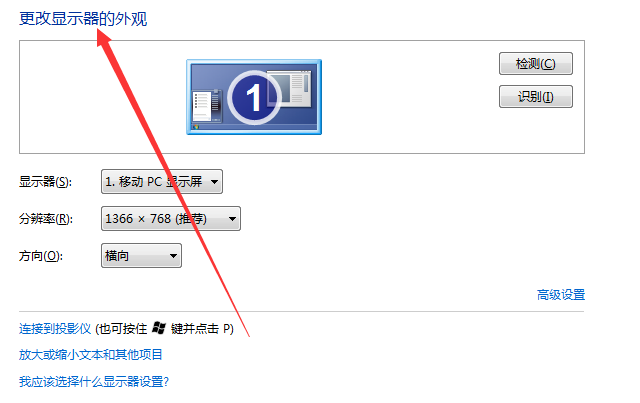
디스플레이 색상 경향, 디스플레이 깜박임, 디스플레이 색상 이상:
1. 디스플레이에 전반적인 색상 경향이 있는 경우 이는 주로 디스플레이의 코덱 전원 회로에 문제가 있기 때문입니다.
2 또는 일부 사소한 커패시터 방전으로 인해 삼원색 음극관의 전력이 부족해 삼원색 신호 중 하나가 오작동하게 됩니다.
3. 모니터에 녹색 신호가 없고 빨간색과 파란색 신호만 있어서 화면이 컬러 캐스트로 나타납니다.
4. 곧 정상으로 돌아오므로 모니터 코덱 전원 회로가 손상될 가능성은 낮습니다. 이는 시스템 소프트웨어의 온도와 관련이 있을 가능성이 높습니다.
5. 그래픽 카드와 모니터 소켓, 주변 온도가 상승하면 금속 접점이 팽창하면 연결이 복원됩니다.
6. 해결 방법: 모니터를 다른 서버에 연결하여 사용하세요. 오류가 사라지면 그래픽 카드 오류일 수 있습니다.
7. 문제가 지속되면 모니터 자체의 문제이거나 모니터 케이블 소켓의 문제일 수 있습니다.
8. 주로 모니터 케이블 소켓의 금속 핀이 부러졌거나 휘어져 있는지 확인하세요. 좋지 않은 경우 모니터를 새 케이블로 교체하고 다시 시도해 보세요.
디스플레이 색상 경향:
1. 전원 플러그 또는 휴대폰 충전 케이블에 문제가 있습니다.
2. 모니터 픽처 튜브 문제(수리 권장).
3. 그래픽 카드나 그래픽 카드 드라이브에 문제가 있나요? (다른 카드를 사용해 보세요.)
플래시 화면:
1. 새로 고침 주파수는 85Hz를 초과할 필요가 없으며 75Hz만큼 낮아야 합니다. 새로 고침 주파수가 너무 높습니다.
2. 그래픽 카드나 그래픽 카드 드라이버에 문제가 있나요?
3. 적용 조건에 간섭 신호가 있나요?
4. 전압이 불안정하고 디스플레이 자체에 결함이 있으며 디스플레이 내부 전자 부품의 납땜이 벗겨진 경우 등이 있습니다.

일반적인 그래픽 카드 결함의 진단 진단은 다음과 같습니다.
1. 그래픽 카드의 접촉 불량:
그래픽 카드의 접촉 불량은 일반적으로 부팅 불능 및 경고음 또는 시스템 불안정 등의 문제를 유발합니다. 소프트웨어가 멈췄습니다.
그래픽 카드 접촉 불량의 근본 원인은 주로 그래픽 카드의 레드 골드 핑거 산화, 먼지, 그래픽 카드 품질 불량 또는 메인 섀시 파티션 문제 등입니다.
레드 골드 핑거의 산화로 인한 접촉 불량의 경우 지우개를 사용하여 레드 골드 핑거를 닦아서 처리할 수 있습니다. 먼지로 인한 접촉 불량의 경우 일반적으로 먼지를 제거한 후 처리할 수 있습니다.
하드웨어 구성의 품질로 인한 접촉 불량의 경우 일반적으로 교체 방법에 따라 점검하고, 이를 해결하기 위해 그래픽 카드 교체를 사용하는 것이 일반적입니다.
메인 케이스 파티션 문제로 인한 접촉 불량의 경우 일반적으로 그래픽 카드를 그래픽 카드 메모리 슬롯에 완전히 삽입할 수 없으므로 이를 제거하기 위해 메인 케이스를 교체할 수 있습니다.
2. 호환성 문제:
호환성 모드 오류는 일반적으로 컴퓨터가 부팅되지 않고 경고음이 울리거나, 시스템 소프트웨어가 불안정하고 멈추거나, 디스플레이 화면에 비정상적인 소음이 발생하는 원인이 됩니다.
그래픽 카드 호환성 문제는 일반적으로 컴퓨터를 막 설치하거나 업데이트할 때 발생합니다. 이는 마더보드와 그래픽 카드 간의 호환성 문제로 인해 발생하거나 마더보드 슬롯의 레드 골드 핑거와 그래픽 카드가 완전히 접촉되지 않는 경우가 많습니다.
그래픽 카드 호환성 모드 오류의 경우 일반적으로 교체 방법을 사용하여 확인하고, 일반적으로 그래픽 카드를 교체하여 오류를 해결합니다.
3. 그래픽 카드 전자 부품 손상 및 고장:
그래픽 카드 전자 부품 손상 및 고장은 일반적으로 컴퓨터를 부팅할 수 없고, 시스템 소프트웨어가 불안정하고 멈추며, 화면 깜박임 및 기타 오작동을 초래합니다.
그래픽 카드 전자 부품 손상에는 일반적으로 그래픽 카드 처리 칩 손상, 그래픽 카드 BIOS 손상, 독립 그래픽 카드 저장소 손상, 그래픽 카드 커패시터 손상 또는 전계 효과 튜브 손상 등이 포함됩니다.
그래픽 카드 전자 부품 손상의 경우 일반적으로 그래픽 카드 전원 회로의 각 신호를 주의 깊게 측정하여 손상된 전자 부품을 확인한 후 교체해야 합니다.
4. 그래픽 카드 과열 실패:
그래픽 카드 칩은 작동 시 많은 열을 발생시키기 때문에 더 나은 열 전도 조건이 필요합니다. 팬이 손상되면 그래픽 카드가 과열되어 정상적으로 작동할 수 없습니다.
그래픽 카드의 과열 오류로 인해 시스템 불안정, 정지, 화면 깜박임 및 기타 오류가 발생하는 경우가 많습니다. 그래픽 카드가 과열되면 팬을 교체하면 됩니다.
5. 그래픽 카드 드라이버 오류:
그래픽 카드 드라이버 오류는 종종 시스템 불안정 및 중단, 화면 깜박임, 텍스트 및 이미지 그래픽 불완전 및 기타 오류를 유발합니다.
그래픽 카드 드라이버 오류에는 주로 그래픽 카드 드라이버 손실, 그래픽 카드 드라이버와 운영 체제 간의 호환성 문제, 그래픽 카드 드라이버 손상, 그래픽 카드 드라이버 설치 불가 등이 포함됩니다.
그래픽 카드 드라이버 문제의 경우 첫 번째 단계는 "네트워크 어댑터"로 이동하여 그래픽 카드용 드라이버 소프트웨어가 있는지 확인하는 것입니다. 그렇지 않은 경우 다시 설치하세요.
있긴 하지만 그래픽 카드 드라이버에 있는 경우! "라는 메시지는 그래픽 카드 드라이버가 조립되지 않았거나, 드라이버 소프트웨어 버전 번호가 정확하지 않거나, 드라이버 소프트웨어가 운영 체제와 호환되는 경우 등을 나타냅니다.
일반적으로 그래픽 카드 드라이버를 삭제하고 다시 설치합니다. 이후에도 여전히 남아 있는 경우 설치 후 새 버전의 드라이버 소프트웨어를 다운로드할 수 있습니다.
그래픽 카드 드라이버를 설치할 수 없는 경우 일반적으로 드라이버 소프트웨어에 문제가 있거나 레지스트리 파일에 문제가 있는 것입니다.
6. CMOS 설정 실패:
CMOS 설정 실패는 CMOS에서 관련 옵션이 잘못 설정되어 발생합니다.
일반적인 CMOS 설정 오류에는 주로 통합 그래픽 카드가 있는 마더보드, CMOS의 그래픽 카드 차폐 옵션이 올바르게 설정되지 않았습니다.
예를 들어 "AGPDrivingControl" 옵션 설정이 잘못되었습니다(보통 "AUTO"여야 함),
"AGPApertureSize" 옵션 설정이 잘못되었습니다: "FASTWriteSupported" 옵션 설정 문제 등이 있습니다.
CMOS 설정이 잘못된 경우 일반적으로 기본 설정을 로드하고 BIOS 값을 변경할 수 있습니다.
7. 그래픽 CPU 오버클럭 문제:
그래픽 CPU 오버클럭 문제는 사용 중 그래픽 카드의 속도를 높이고 그래픽 카드의 출력을 높여 발생하는 컴퓨터 오류를 말합니다.
문제가 발생한 후 주파수를 공장 출하 상태로 복구할 수 있습니다.
업그레이드가 필요한 경우 Driver Wizard 2008을 설치하는 것이 좋습니다. 설치 후 자동 업그레이드 기능을 사용하세요.
네트워크 포트, 외부 사운드 카드, 그래픽을 포함한 최신 버전의 드라이버가 자동으로 설치 및 다운로드됩니다. 카드, USB 등을 찾아볼 필요와 조립의 어려움을 없애줍니다.
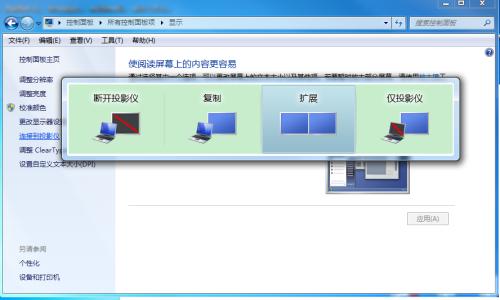
위 내용은 Win7 모니터 색상 이상 해결 방법의 상세 내용입니다. 자세한 내용은 PHP 중국어 웹사이트의 기타 관련 기사를 참조하세요!